El móvil y el sonido del móvil tienen una relación complicada: a veces queremos que suenen unas cosas y no otras, aunque no siempre nos tomamos el tiempo de rebuscar las opciones para conseguirlo. Hoy te contamos cómo silenciar todos los sonidos del móvil pero que sigan sonando las llamadas.
Si quieres silenciar todo el móvil, incluyendo las notificaciones, el sonido del teclado y juegos y demás, pero que las llamadas sigan sonando, te contamos cómo debes configurar tu iPhone o móvil Android para lograrlo.
Silencia sonidos en un iPhone
Si tienes un iPhone y quieres ponerlo en un silencio sepulcral que afecte a todo menos a las llamadas, tu mejor aliado es el modo No molestar. Lo puedes activar directamente desde el icono de la "luna" en el panel de control, pero necesitarás configurarlo primero para que las llamadas sigan sonando.
Para ello, abre los ajustes del iPhone y entra en el apartado No molestar. En las opciones que se abre, toca en Permitir llamadas de para cambiar desde la opción predeterminada, que es favoritos, a Todos, si quieres que suenen todas las llamadas. Si lo prefieres, puedes usar las otras configuraciones para que sólo suenen las llamadas de un grupo de contacto específico o de tus contactos favoritos.
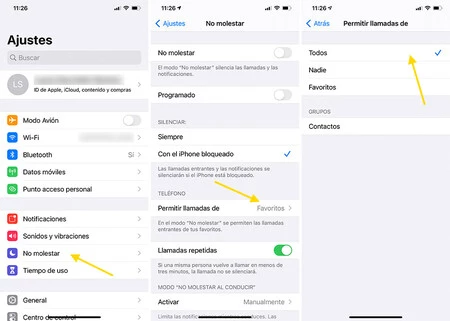
Los pasos anteriores suponen la configuración del modo no molestar y sólo tendrás que llevarlos a cabo una vez. Para activar el modo no molestar, puedes volver al menú anterior y activar el interruptor No molestar, o hacer lo propio pulsándolo en el panel de control del iPhone. Este es el resumen de proceso:
Entra en los ajustes del iPhone
Toca en No molestar
Toca en Permitir llamadas de
Elige Todos
Vuelve atrás y activa No molestar
Silencia sonidos en un móvil Android
Si tienes un móvil Android y quieres que suenen las llamadas pero nada más, tus opciones son similares, aunque con la dificultad de que las distintas capas de personalización cambian los menús. No obstante, los menús de sonido y no molestar suelen ser muy similares en todos los móviles Android recientes.
De nuevo, la forma más rápida de silenciarlo todo menos las llamadas es activar el modo No molestar, que puedes hacer desde los ajustes rápidos de Android. No obstante, primero deberas acceder a las opciones de Android para cambiar el comportamiento y que todas las llamadas tengan sonido.
Para ello, entra en los ajustes de Android y toca en Sonido (ten en cuenta que puede llamarse de forma ligeramente distinta). Dentro, toca en No molestar, para acceder a las opciones de modo y, después, en Llamadas.
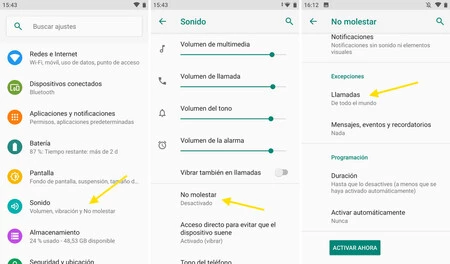
En el menú que se abre, puedes configurar si quieres permitir llamadas mientras está activo el modo no molestar, para lo cual deberás tocar en Permitir llamadas. En el menú que se abre, elige De cualquier usuario, a no ser que quieras restringirlo a contactos o contactos destacados (que puedes elegir en otra opción).
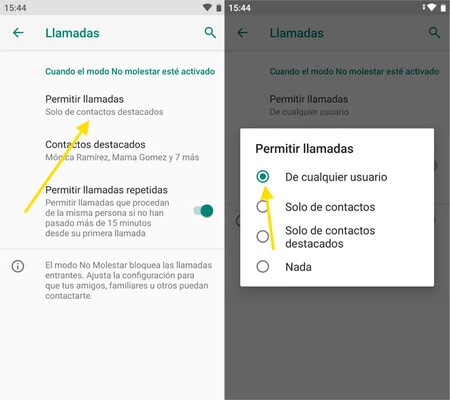
Igual que pasaba en el iPhone, esto son simplemente los ajustes el modo no molestar, pero no lo activa de por sí. Para hacerlo, deberás volver atrás hasta las opciones de No molestar y pulsar Activar ahora. Además, puedes desplegar los ajustes rápidos y activarlo desde ahí.
Este es el modo recomendado de silenciar todos los sonidos menos las llamadas en un móvil Android, aunque no el único. Si lo prefieres, también puedes ir a los ajustes de Android, en el apartado de Sonido, y poner todos los volúmenes a cero, salvo el de las llamadas.
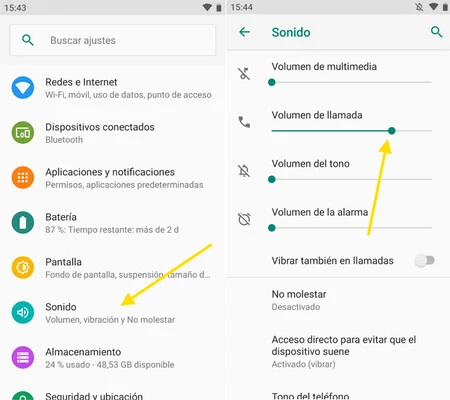
El resultado es parecido: no sonarán vídeos, juegos o notificaciones, pero sí llamadas, aunque con la diferencia de que no se aplican otras limitaciones del modo no molestar, que evita también las notificaciones que se muestran sobreimpuestas en la pantalla. Este es el resumen para silenciarlo todo menos las llamadas en un móvil Android:
Ve a los ajustes de Android
Entra en el apartado de Sonido
Toca en No molestar
En Excepciones, toca en Llamadas
Toca en Permitir llamadas
Elige De cualquier usuario
Vuelve atrás y pulsa Activar ahora
Imagen de portada | Generada con IA
En Xataka Móvil | Pensé que bloqueaba las llamadas Spam y resulta que estaba pidiendo que me llamaran. Así funciona el consentimiento previo







Ver 2 comentarios